삼성(Samsung) 노트북 카메라(웹캠) 안될 때 해결 방법 (Samsung Settings 사생활 보호 기능)
윈도우(Windows) 운영체제를 제공하는 삼성 노트북은 별도로 Samsung Settings라는 이름의 앱을 제공하고 있습니다. 말 그대로 설정(Setting) 목적의 앱이라고 보시면 됩니다. 이 앱에서는 노트북의 기본적인 설정 기능을 제공하고 있습니다. 사실 이 앱의 존재 여부조차 모르는 경우가 많은데요. 다음과 같이 Samsung Settings 앱을 검색해서 실행해 볼 수 있습니다.
참고로 삼성 노트북에서는 이 Samsung Settings는 일종의 통합 설정 프로그램으로 하드웨어 및 시스템 설정에 영향을 미칠 수 있기 때문에, 이 앱의 설정에 따라서 웹캠을 사용할 수 없는 등의 현상이 발생할 수 있는 것입니다.
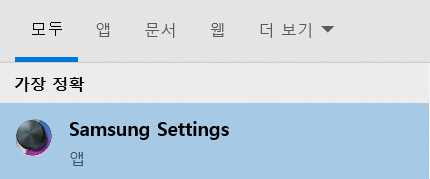
이 앱에서는 다양한 기능을 제공합니다.
▶ 시스템: 자동 부팅(절전 모드에서 덮개만 열어도 자동으로 부팅), 저소음 모드(팬 소음 줄이기)
▶ 전원 관리: 배터리 수명 연장을 위한 Battery Life Extender 기능
▶ 네트워크: 다양한 WiFi가 있을 때 최적의 무선 네트워크를 우선적으로 표시
▶ 디스플레이: 화면 밝기 조절(아웃도어 모드 등), 색감 설정 기능
▶ 음향 효과: 사용자의 환경에 적절한 음향 효과(표준 모드, 영화 모드 등) 설정 기능
▶ 입력 장치: 키보드 백라이트(어둡게, 밝게 등) 설정 기능
▶ 사생활 보호: 보안 레벨(카메라/마이크 전원 강제 차단 등) 설정 기능
이 중에서 사생활 보호 기능이 바로 카메라와 마이크를 강제로 저지할 수 있습니다.

위 그림을 보시면 녹화/녹음 방지 기능이 높음으로 설정되어 있는 것을 확인할 수 있습니다. 이 경우 하드웨어적으로 카메라와 마이크의 전원을 차단하기 때문에 다음과 같이 장치 관리자에 가도 이 하드웨어 장치가 현재 컴퓨터에 연결되어 있지 않다고 출력이 됩니다. 말 그대로 연결이 안 되어 있다는 거죠.
그래서 장치에 오류가 있다고 오해를 할 수도 있습니다. '아니 내 노트북에 버젓이 카메라가 있는데 왜 없다는 거지?'라는 생각이 들 수 있어요.
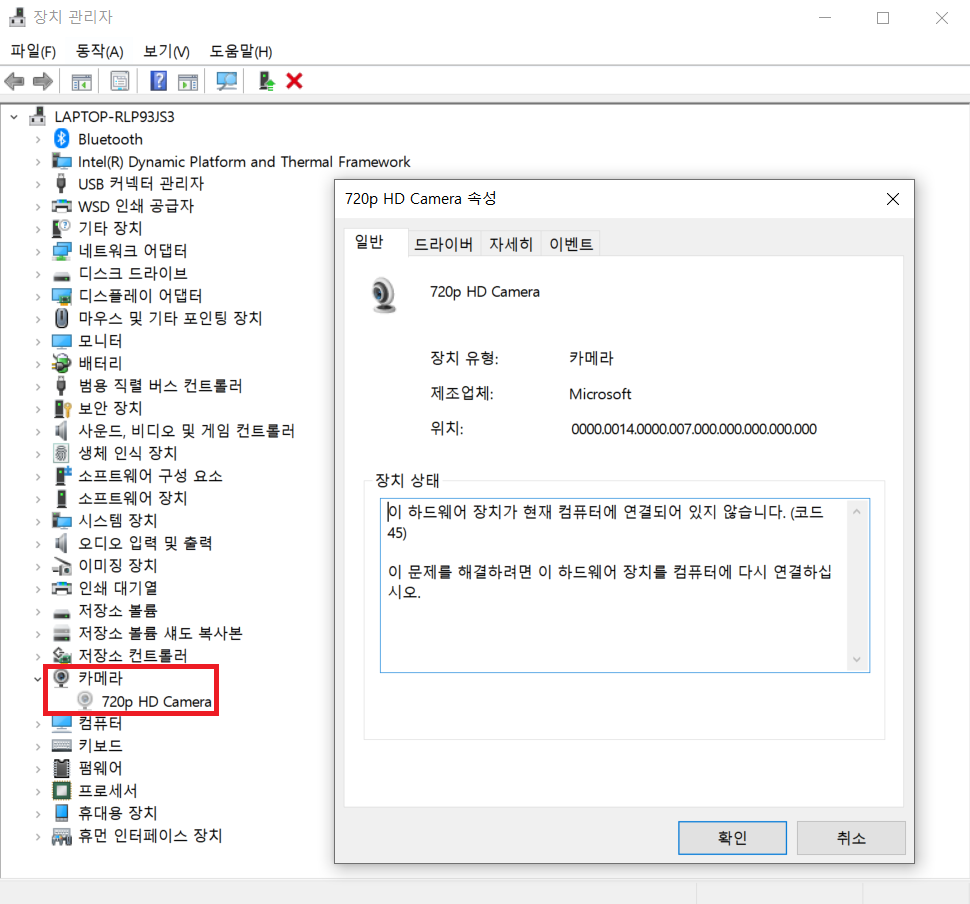
다음과 같이 방지 수준을 중간으로 설정하면 다시 장치 관리자에 카메라가 잡힙니다.
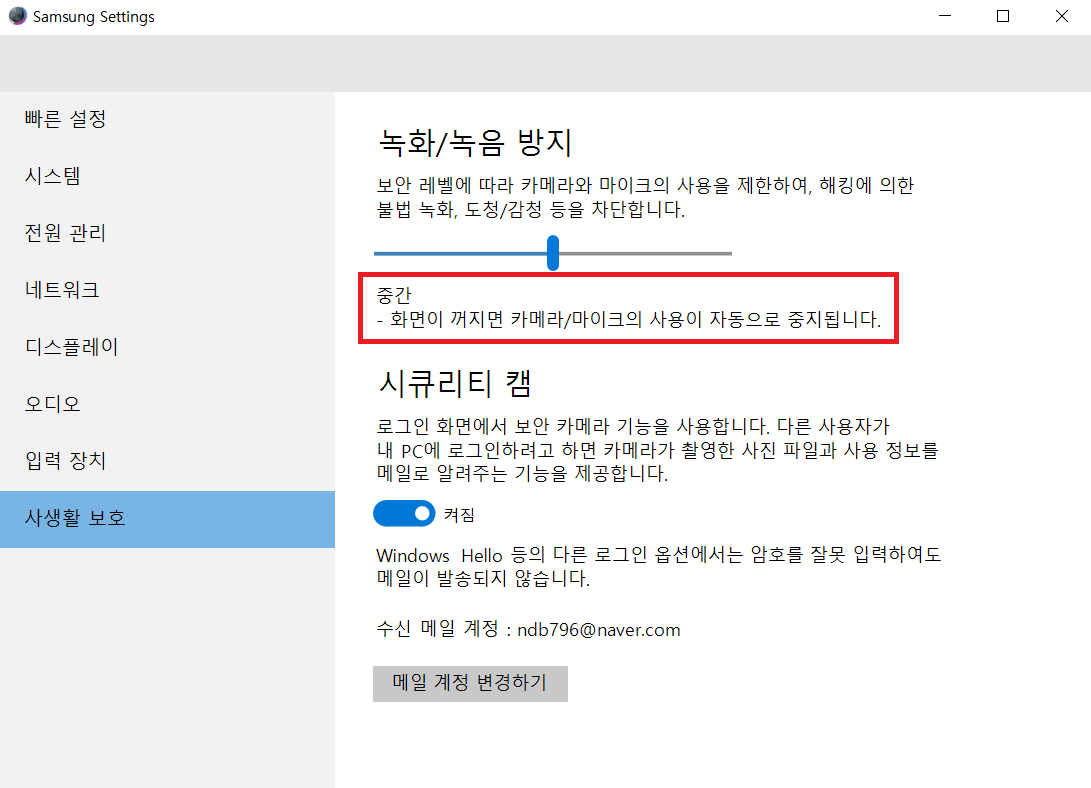
장치 관리자에서 확인해보아도 다음과 같이 정상적으로 동작하는 것을 알 수 있습니다.

'기타' 카테고리의 다른 글
| 한글 맞춤법 검사 사이트 소개 (메일이나 글쓸 때 맞춤법 꿀팁) (0) | 2020.09.14 |
|---|---|
| "이 앱은 사용자 보호를 위해 차단되었습니다." 해결 방법 (0) | 2020.09.14 |
| USB 디바이스(Device) 개발용 보드 정리 (0) | 2020.09.09 |
| 토스(Toss) 이체 확인증 (이체증, 입금 확인증) 발급 받는 방법 (0) | 2020.09.02 |
| Hybrid Analysis를 통해 악성코드 샘플을 수집(다운로드)하고 분석하기 (0) | 2020.09.02 |
